macOS Mojave har et problem med uskarpe skrifter. Det vises kanskje ikke på alle enheter som er i stand til å kjøre Mojave, men det er veldig sannsynlig at eldre Mac-maskiner kan lide av den. Det har å gjøre med fontutjevning som er deaktivert som standard. Det kan, eller kanskje ikke, gjøre skriften på Mac-en din bedre. Hvis du ser uskarpe skrifter på macOS Mojave, betyr det at du må aktivere fontutjevning. Slik kan du gjøre det og fikse uskarpe skrifter på macOS.
Fix uskarpe skrifter
For å fikse uskarpe skrifter på macOS, kan du gjøre detenten aktivere fontutjevning igjen, eller du kan gjøre teksten tykkere på systemet ditt. Enten, eller begge deler, kan være påkrevd for å gjøre skriften lettere å lese. Du trenger administratorrettigheter for å gjøre dette.
Endre skrifttykkelse
Åpne terminal og kjør følgende kommando. Legg merke til nummeret på slutten av kommandoen.
Du kan bytte ut tallene med 0, 1, 2 og 3. 0-verdien vil selvfølgelig deaktivere tykkelsen som brukes på en skrift. Verdiene 1 - 3 vil angi hvor mye tykkere skriften er. 1 bruker minst tykkelse mens 3 er den høyeste verdien.
Det er best å prøve alle tre verdiene for å se hva som fungerer best for systemet ditt.
defaults -currentHost write -globalDomain AppleFontSmoothing -int 1

Etter at du har kjørt kommandoen, bør du enten logge av og logge deg på Mac-en på nytt, eller starte den på nytt.
Aktiver fontutjevning
Ovennevnte metode fungerer kanskje ikke, eller det kan fremdeles være rom for forbedring, i hvilket tilfelle du kan aktivere fontutjevning på Mojave igjen.
Åpne terminal og kjør følgende kommando. Igjen, du trenger administratorrettigheter for å kjøre denne kommandoen.
defaults write -g CGFontRenderingFontSmoothingDisabled -bool NO
Start systemet på nytt, eller logg ut og logg inn på nytt. Skrifttypene på systemet ditt skal se mye bedre ut. Følgende er hvordan skriften ser ut på en MacBook Air (begynnelsen av 2015) med fontutjevning aktivert, og skrifttykkelsen er satt til 1.
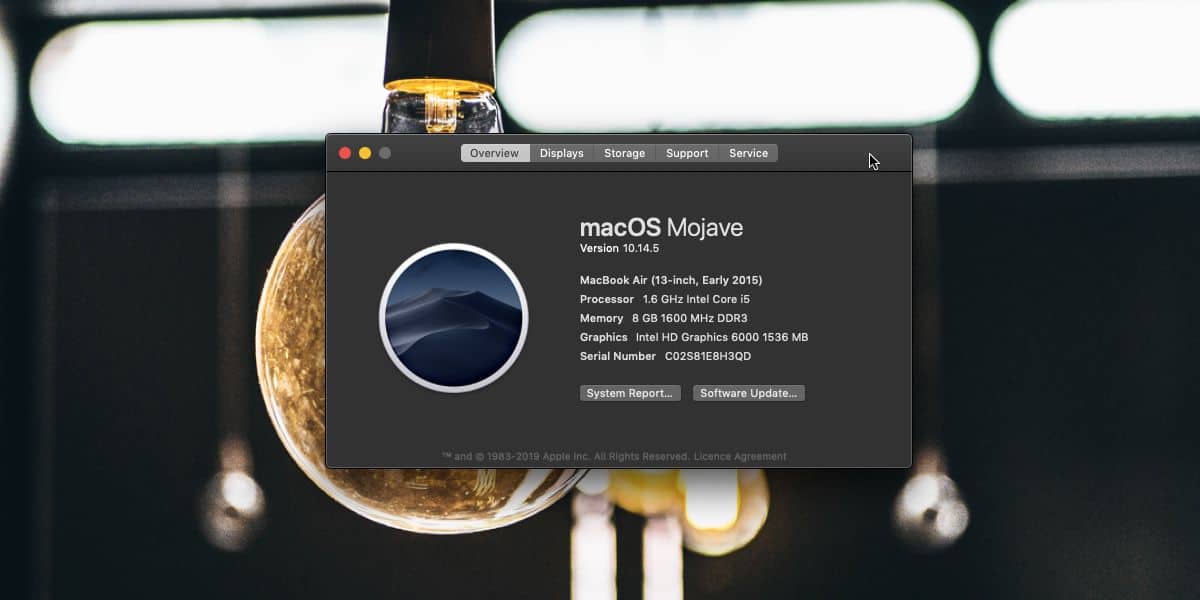
Dette problemet oppstår på eldre Mac-maskiner som ikke gjør detha retina-skjerm. Hvis du bruker en MacBook eller til og med en iMac som har retina-skjerm, men du har koblet en ekstra ekstern skjerm til den, kan du fremdeles oppleve problemet.
En enkel måte å omgå dette på, hvis du har en retina-skjerm, er å bare bruke retina-skjermer med det. Hvis Mac-en din ikke har retina-skjerm, er ovennevnte muligens den eneste løsningen som finnes.
Windows 10 har også et uskarpt tekstproblem, selv om Microsoft nå proaktivt prøver å løse problemet.













kommentarer